mongodb的安装以及客户端
mongodb是一种非关系型的数据库,与传统的sql有很大的不同,但都是用于数据管理的,本人也是初学,很多地方都是模仿,在这里只是记录本人初次安装mongodb和客户端,记录一下安装的步骤,以便以后用到的时候参考。
一、下载mongodb
在百度上搜索的

下载的这个版本的,官网实在打不开,就在百度上找的这个

下载完成解压后,将zip文件解压放到盘符的根目录(如C:或D:),为了方便建议文件夹命名尽量简短如(d:\mongodb)
这里我解压到了E盘

创建数据库文件的存放位置,比如e:/mongodb/data/db。启动mongodb服务之前需要必须创建数据库文件的存放文件夹,否则命令不会自动创建,而且不能启动成功。这里就是创建两个文件夹
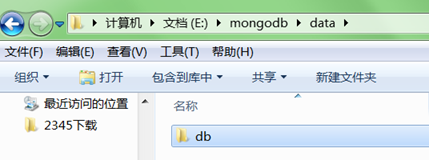
打开cmd(windows键+r输入cmd)命令行,进入E:\mongodb\bin目录(如图先输入E:进入E盘然后输入cd E:\mongodb\bin)输入如下的命令启动mongodb服务:E:/mongodb/bin>mongod --dbpath E:\mongodb\data\db
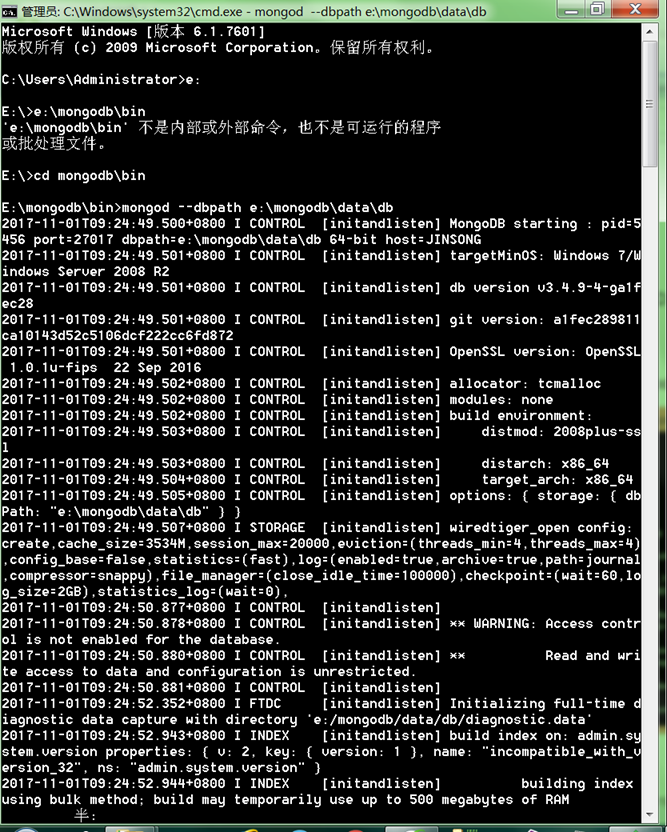
在浏览器打开http://localhost:27017,出现如下界面表示连接成功,如果不成功,可以查看端口是否被占用。27017是mongodb的默认端口

这个时候打开mongo.exe,输入show dbs就可以看到mongodb默认的数据库了(注意,这是在不关闭之前打开的cmd的情况下)
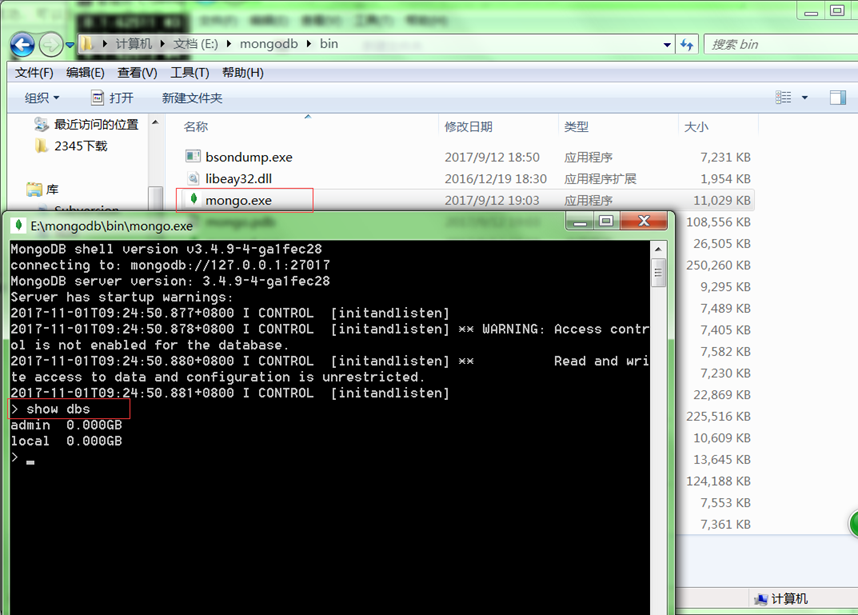
也可以在这里执行mongodb的命令来操作数据库和添加数据库,相关的命令参考:http://www.runoob.com/mongodb/mongodb-databases-documents-collections.html
为了方便,可以在每次开机的时候自动启动mongodb服务:
在如下目录建立一个log文件,

在E:\mongodb下建立一个mongo.config
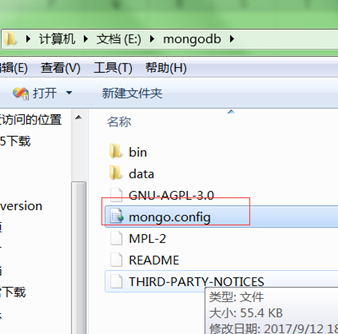
内容如下
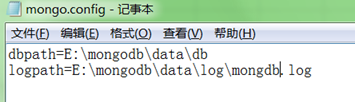
打开cmd 输入如下命令,执行完成后服务就打开了(至于在计算机的服务里面添加了mongodb服务是不是因为这个操作,我也不知道,这个步骤是按照网上介绍的做的。再次强调本文只是个笔记,不是原创)。可以看到log文件夹下面多了一个日志文件

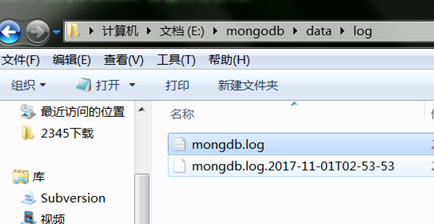
打开服务,可以看到mongodb服务了
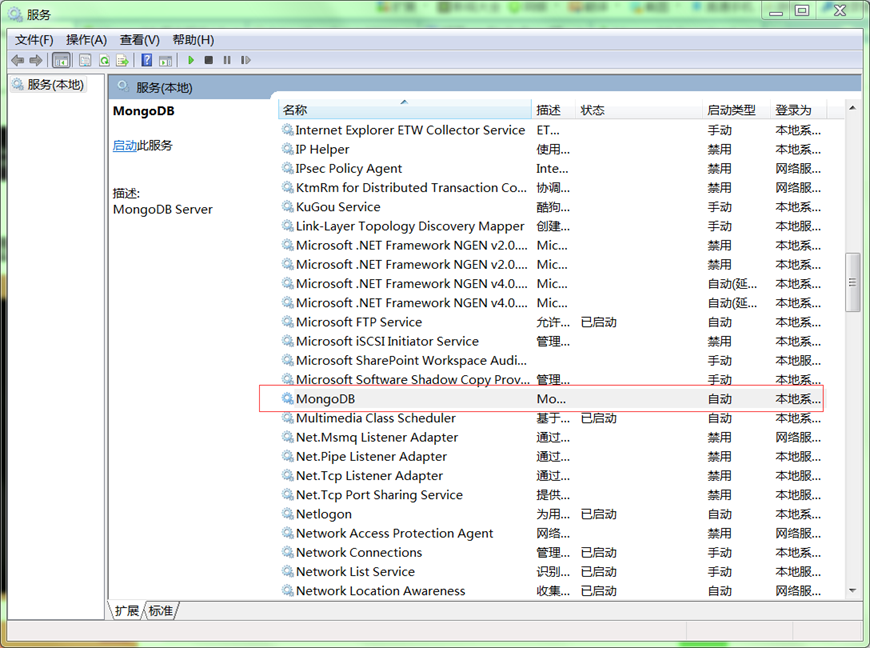
当我启动这个服务的时候,出现如下错误,解决方法是,检查一下注册表,找到mongodb
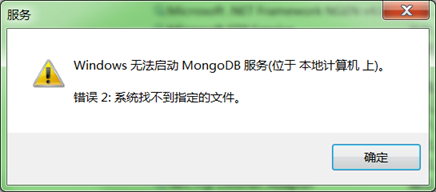

将imagepath的值改为:E:\mongodb\bin\mongod.exe --logpath E:\mongodb\data\log\mongo.log --logappend --dbpath E:\mongodb\data\db --directoryperdb --service
再次尝试启动服务,如果出现下面的错误,那么试着在db文件夹下面删除两个文件,然后再启动就可以了,(至少我是这样成功了)
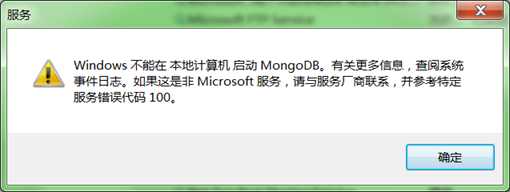
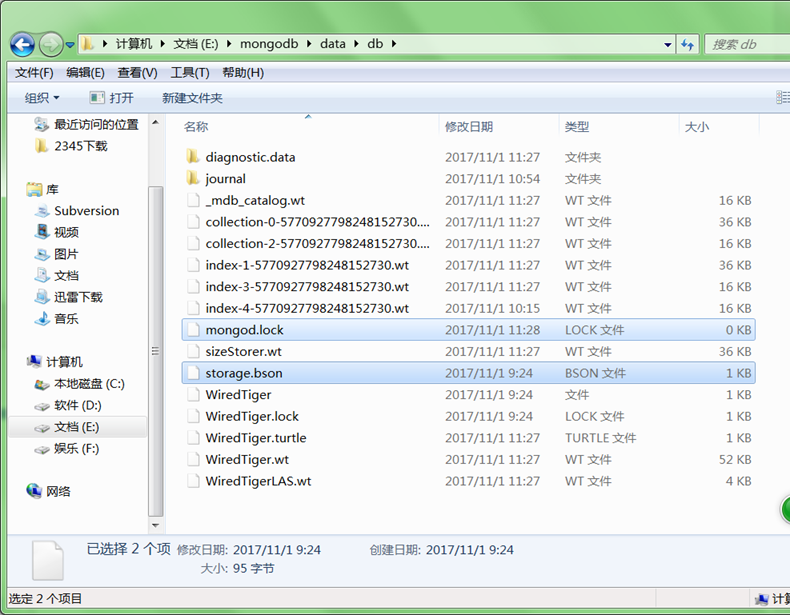
然后现在你把所有打开的cmd都关掉,去启动mongo.exe就可以了
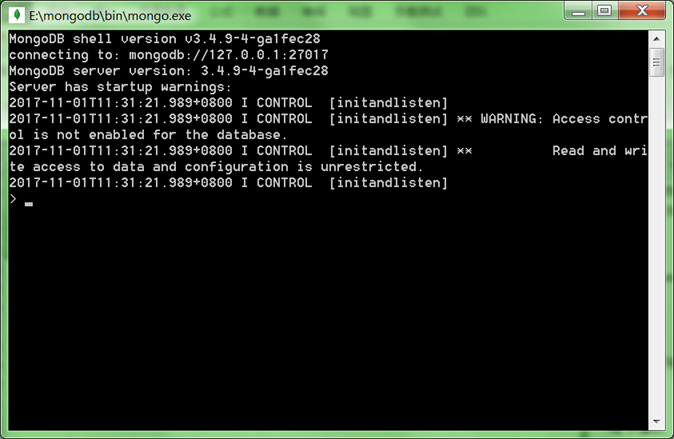
至此,可以在mongo.exe里面对mongodb数据库操作了,但是这样的界面看起来很不爽,也很费事。这需要专门的客户端来操作数据库,客户端有很多,可以在网上找
这里只简单介绍robomongo这个客户端。
这个客户端的使用很简单,下载后,直接打开。然后按下面的方式连接数据库,Name里面可以随便输入,address里面如果是本机的数据库就写localhost,如果是其他机器的就写IP吧,然后点test按钮测试是否连接成功
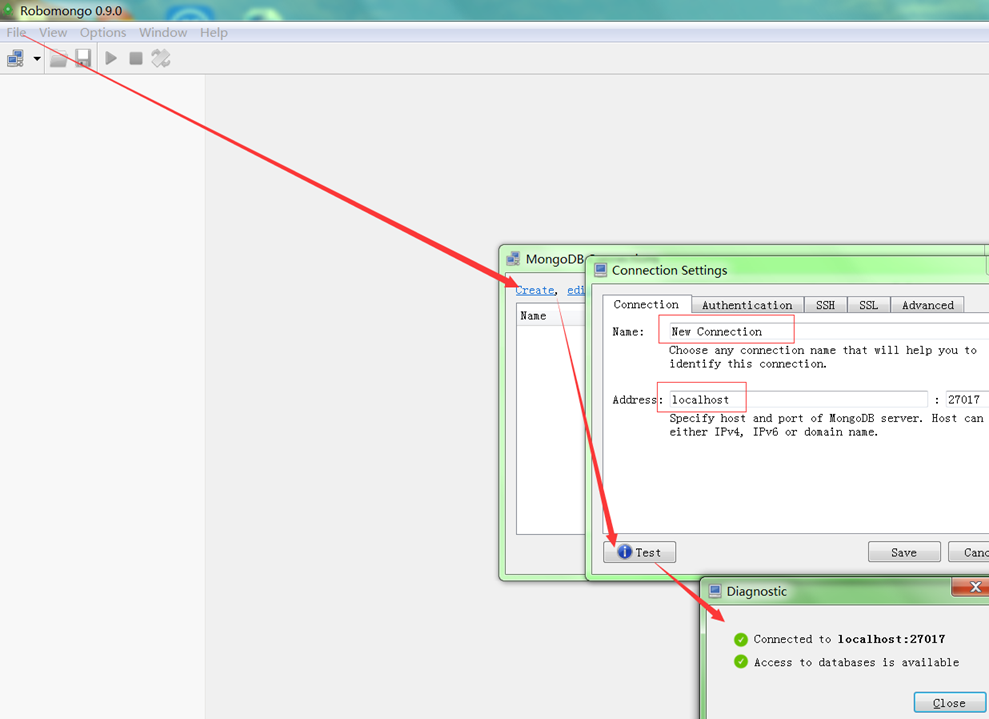
连接上了之后,就可以看到系统自带了两个数据库
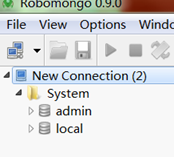
里面admin是数据库名称,collections是集合相当于关系数据库的tables,system.version相当于表,在这上面右键选择第一个菜单可以查看这个集合里面的文档,里面有一个文档,包含两个字段的值

在看看查询的语句db.getCollection('system.version').find({}),这个可以在网站http://www.runoob.com/mongodb/mongodb-databases-documents-collections.html里面去学习




 浙公网安备 33010602011771号
浙公网安备 33010602011771号